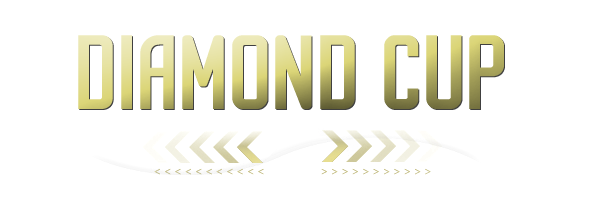Création de Mini-Maillots (Adobe Photoshop)
Dans ce tutorial, je vais vous expliquez à mon façon comment faire un mini-maillot. 
Pour commencer, ouvrez le maillot vierge dans Photoshop.
Maillot vierge (manches courtes)
Maillot vierge (manches longues) Je vais vous montrer comment faire celui du Brésil par exemple.
Après avoir ouvert le maillot vierge, mettez le calque de celui-ci en
mode Produit.
 Image redimentionnée
Image redimentionnée Créez ensuite un nouveau calque (mode Normal) et placez le
sous le premier calque.
Faites ensuite CTRL Clic Gauche sur le premier calque, cliquez sur le second et remplissez avec la couleur requise (ici, Jaune).

Après avoir fait ça, occupez vous du col. Pour le col, il vous sera nécessaire d'utiliser la plume :

.
Faites un nouveau calque (entre les deux autres). Faites le contour de votre col, puis cliquez sur le bouton droit de votre souris et faites "Définir une sélection...".

Remplissez de la bone couleur puis faites un clic droit sur le calque du col et dupliquez le. Vous n'aurez plus qu'a le changer de sens (CTRL T, Clic droit -> Symétrie axe horizontale) et le déplacer au bon endroit.
Voilà, vous avez votre col. Maintenant, plus que les logos (à chercher sur Google ou autre) et c'est bon.
A la fin, vous devrez obtenir quelque chose comme ça :

Enregistrez votre création (PSD pour pouvoir modifier et PNG ou GIF, pas de JPG sinon comme ci-dessous, le maillot aura un fond blanc).
J'espère que ce tutorial vous plaira. Bonne chance !